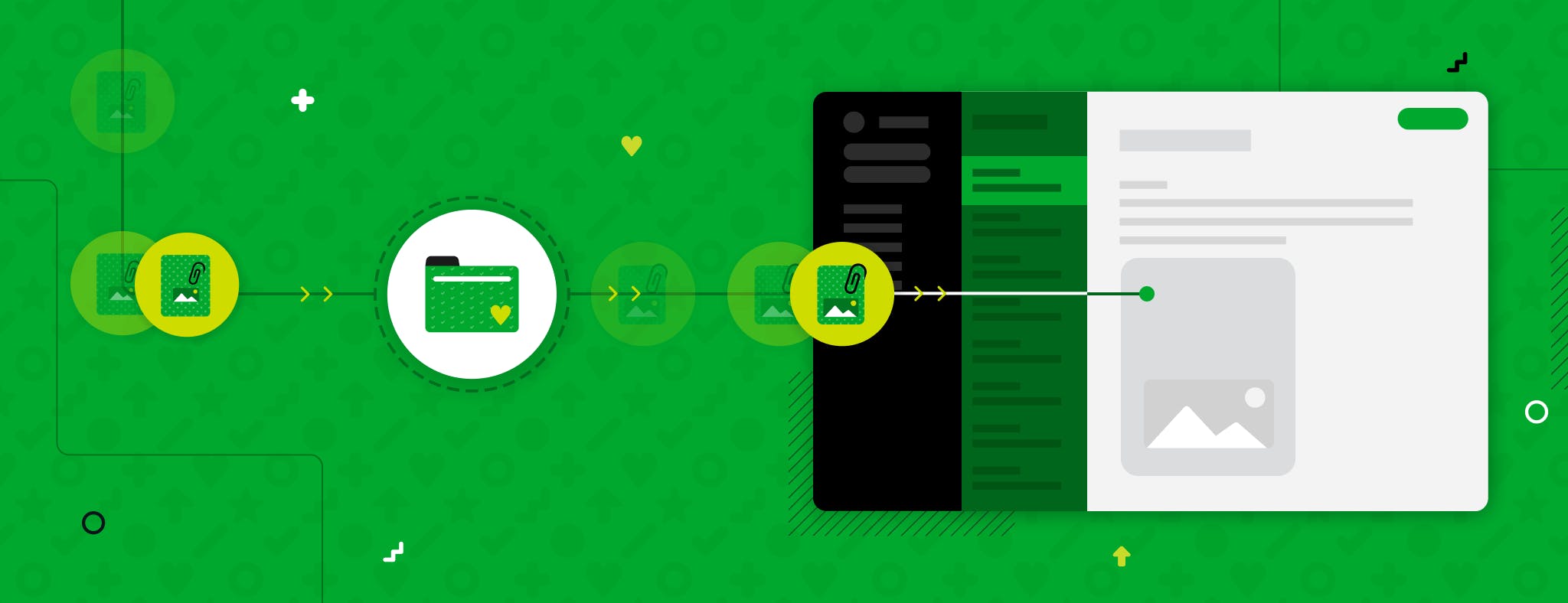写真や PDF、重要文書など、定期的に多数のファイルをアップロードされる方は、「インポートフォルダ」を使うと大幅に時間を節約できます。デスクトップ上に Evernote 用のフォルダに作成し、そのフォルダにファイルを入れるだけで、自動的に指定したノートブックへインポートすることができます。
Windows ユーザの方のなかには、Evernote Legacy でこの機能をご利用だった方もいらっしゃることでしょう。皆様のお声を受け、今回新しい Evernote for Windows にこの機能が復活しました。さらに今後は Evernote for Mac でもご利用いただけます。
インポートフォルダは、Evernote for Mac・Windows のバージョン 10.16 以降でご利用いただけます。現在ご使用中の Evernote のバージョンは、こちらの記事の手順でご確認いただけます。
使いこなしのヒント: 主要ワークフローごとにインポートフォルダを設定すると便利です。例えば、普段から写真は写真用ノートブックへ、仕事の文書ファイルは仕事用ノートブックへアップロードしている方なら、写真用インポートフォルダと文書用インポートフォルダをデスクトップに作っておくと手間が省けます。インポートフォルダの設定方法については、こちらの説明動画(全英語)をご覧いただくか、インポートフォルダの作成手順に関するヘルプ&参考情報の記事をご参照ください。(※Mac では上記の記事の手順の2番部分が「 Evernote > 環境設定 > インポートフォルダ…」になります。)
今後のアップデートと機能実装については、こちらの記事をご覧ください。
インポートフォルダや Evernote 全般に関するご意見やご感想は、こちらのフォーラムまでお寄せください。フォーラムでは、世界中のユーザや Evernote チーム担当者と交流できます。
皆様の変わらぬご理解とご協力に心より感謝いたします。これからも Evernote はユーザの皆様と共ににより良い Evernote を作ってまいります。#everbetter